Когда мы используем VPN, мы можем захотеть исключить некоторые приложения, такие как потоковые приложения, чтобы избежать повторной покупки подписок на сервере, в браузере для доступа к банковским услугам или другим сайтам. В этом руководстве мы покажем вам, как исключить приложение или браузер из ExpressVPN, NordVPN, Private Internet Access, ProtonVPN, Surfshark и т. д. VPN на вашем ПК с Windows .

Как исключить приложение или браузер из VPN на ПК
Все провайдеры VPN с премиальной подпиской предоставляют пользователям возможность исключить приложение или браузер из VPN. Это делается с помощью функции разделенного туннелирования , встроенной в программы VPN.
Разделенное туннелирование работает двумя способами. Используя разделенное туннелирование, вы можете заставить VPN работать с определенным приложением или браузером или заставить VPN работать со всеми программами и браузерами, за исключением приложения или браузера, которые вы не хотите использовать с VPN.
Итак, чтобы исключить приложение или браузер из VPN на ПК, вам необходимо включить раздельное туннелирование, добавить приложение, которое вы хотите исключить, в список и сохранить изменения. Давайте посмотрим, как мы можем сделать это в различных VPN.
Не разрешайте приложению или браузеру использовать ExpressVPN
Чтобы исключить приложение или браузер из ExpressVPN на ПК с Windows, откройте приложение ExpressVPN на своем ПК. Нажмите кнопку-гамбургер и выберите «Параметры» . Откроется настройки ExpressVPN. На вкладке «Общие» нажмите «Настройки» в разделе «Разделенное туннелирование» . Вы увидите параметры раздельного туннелирования. Установите флажок рядом с пунктом «Не разрешать выбранным приложениям использовать VPN» . Затем нажмите кнопку + в нижней части окна, чтобы добавить приложения.
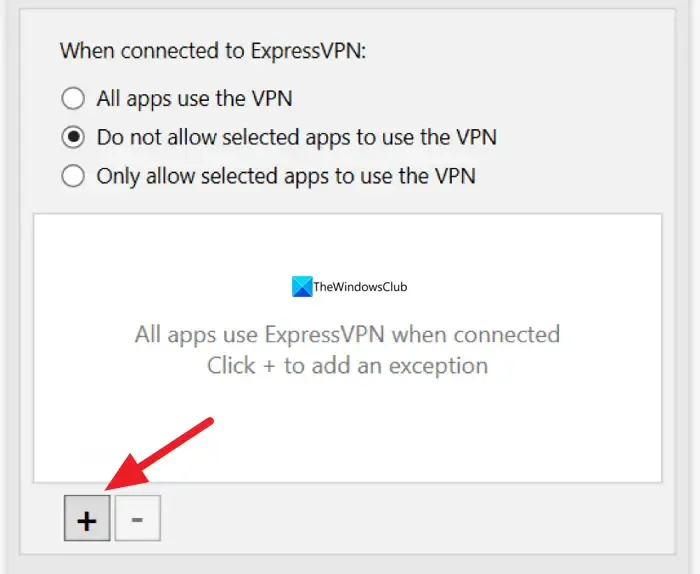
Добавляйте приложения или браузеры, которые вы хотите исключить из ExpressVPN, одно за другим, нажимая кнопку «Добавить другое приложение» .
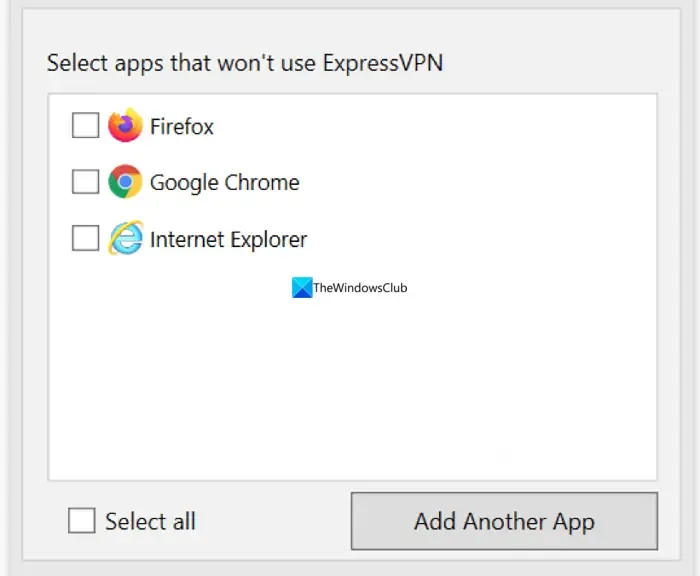
После завершения добавления нажмите «ОК» , чтобы сохранить изменения. Чтобы применить изменения, закройте приложение ExpressVPN и откройте его для подключения к серверу.
Отключите VPN для приложения или браузера в NordVPN.
Чтобы исключить приложение из NordVPN на ПК с Windows, откройте NordVPN на своем ПК и щелкните значок шестеренки ⚙️ в левом нижнем углу приложения. Откроется настройки NordVPN. Нажмите на вкладку «Разделенное туннелирование» .

Нажмите кнопку рядом с раздельным туннелированием, чтобы включить ее. Выберите «Отключить VPN для выбранных приложений» в поле «Тип» с помощью кнопки раскрывающегося списка. Затем нажмите кнопку «Добавить приложения» , чтобы добавить приложения, которые вы хотите исключить из NordVPN.
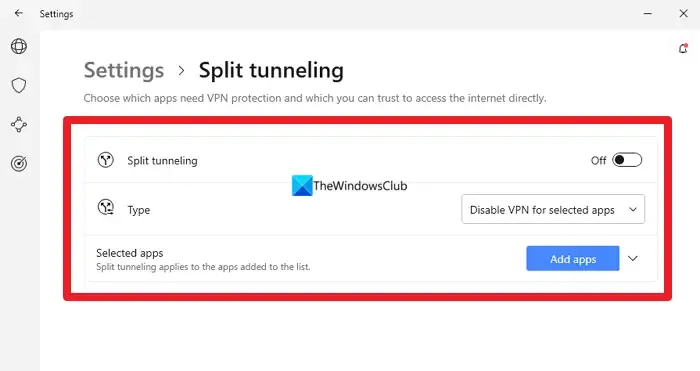
Закончив добавление приложений в список, перезапустите приложение NordVPN и повторно подключитесь к серверам, чтобы изменения вступили в силу.
Запретить приложению или браузеру использовать частный доступ в Интернет
Исключить приложение из VPN с частным доступом в Интернет с помощью раздельного туннелирования не составляет труда. Откройте приложение «Частный доступ в Интернет» на своем ПК, нажмите кнопку с тремя точками и выберите « Настройки».
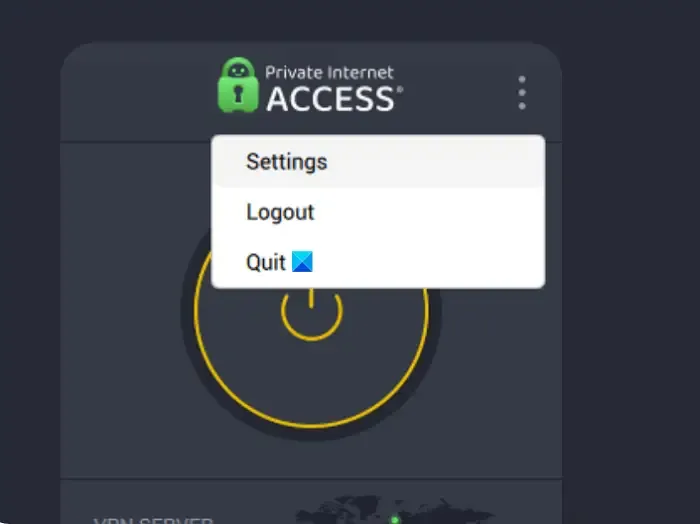
В настройках приложения «Частный доступ в Интернет» выберите вкладку «Разделить туннель» .
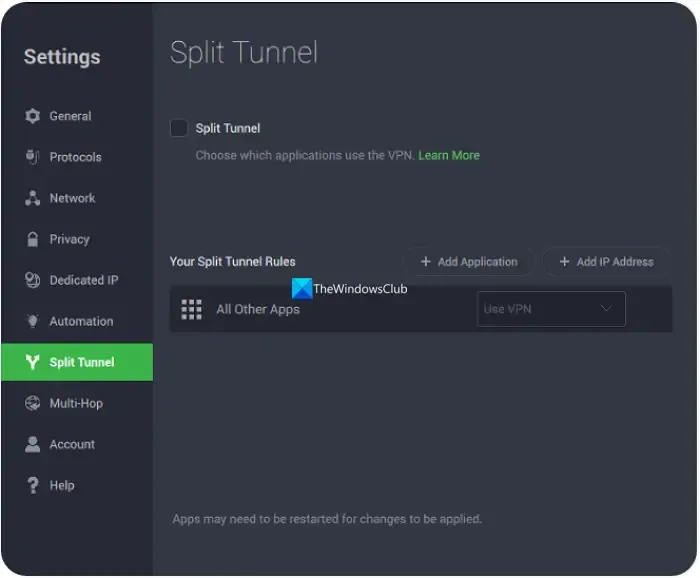
Нажмите кнопку рядом с раздельным туннелем , чтобы включить ее. После этого добавьте приложения, нажав кнопку «Добавить приложение» и выбрав «Обход VPN» перед каждым приложением, чтобы исключить приложение из VPN с частным доступом в Интернет.
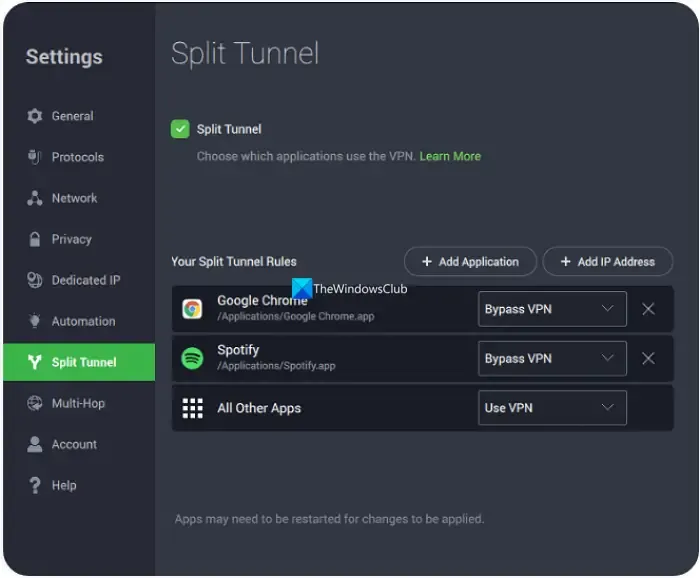
Перезапустите приложения вместе с частным доступом в Интернет, чтобы изменения вступили в силу.
Исключите приложение или браузер из использования ProtonVPN
Чтобы исключить приложение или браузер из ProtonVPN на своем компьютере, откройте приложение ProtonVPN. Нажмите на меню-гамбургер и выберите «Настройки» . Нажмите на вкладку «Дополнительно» . Переключите кнопку рядом с раздельным туннелированием , чтобы включить ее.

Откроется настройки разделенного туннелирования. Установите флажок рядом с пунктом «Исключить приложения/IP-адреса из использования VPN-туннеля ». Затем добавляйте приложения одно за другим, нажимая «Добавить приложение» . Если приложения уже есть в списке, вы можете просто исключить их из ProtonVPN, включив их, установив флажок рядом с ними.

Закончив добавление приложений, перезапустите приложение ProtonVPN, а также другие приложения, которые вы исключили, чтобы изменения повлияли на них.
Заставьте приложение или браузер обойти VPN в Surfshark
Разделенное туннелирование в Surfshark имеет другое название. На Surfshark он называется Bypasser. Эта функция работает так же, как раздельное туннелирование, но имеет другое имя. Чтобы исключить приложение из Surfshark в Windows, откройте приложение Surfshark и щелкните значок шестеренки ⚙️ . Затем нажмите на вкладку настроек VPN .
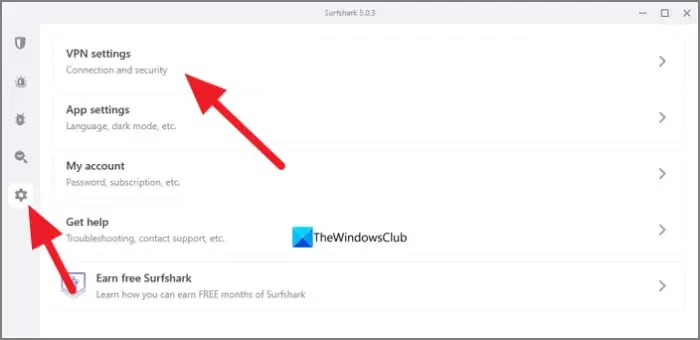
В настройках VPN выберите вкладку Обход .
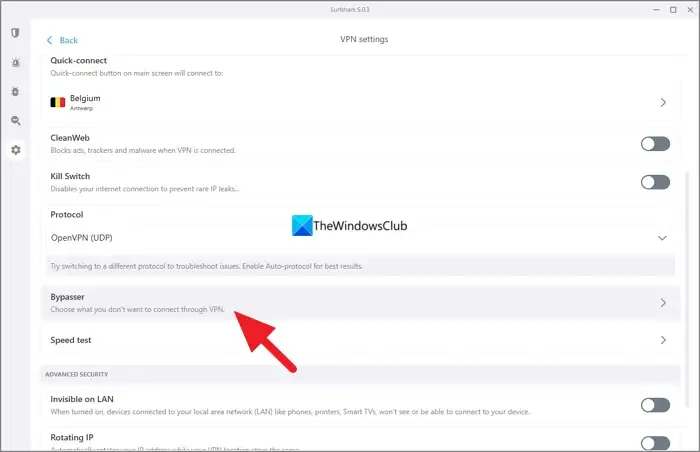
В настройках обхода переключите кнопку рядом с пунктом «Обход VPN» , чтобы включить эту функцию. Затем под ним отобразится вкладка «Выбор приложений» . Нажмите «Выбрать приложения» . Там вы увидите доступный список приложений. Установите флажки рядом с ними, чтобы выбрать приложения для обхода VPN или исключить их из VPN. Если вы не нашли приложение, которое хотите добавить, просто нажмите кнопку «Добавить приложения» , просмотрите компьютер и выберите его.
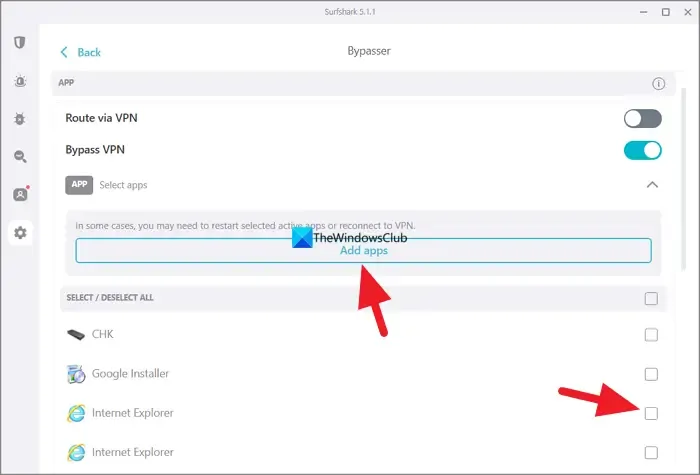
Закончив с этим, перезапустите приложение ProtonVPN и выбранные приложения, чтобы увидеть изменения.
Как обойти VPN для определенных веб-сайтов?
Вы можете обойти VPN для определенных веб-сайтов, используя IP-адрес веб-сайтов, используя настройки разделенного туннеля или обхода в вашем VPN. Просто зайдите в настройки вашего VPN и выберите «Разделенное туннелирование». В настройках раздельного туннелирования вы увидите варианты обхода IP-адресов. Если вы не видите возможности добавить IP-адреса, просто подключитесь к скрытым серверам вашей VPN, что обойдет блокировку веб-сайта при использовании VPN. Замаскированные серверы маскируют ваш VPN-трафик как обычный трафик и позволяют вам просматривать веб-сайты, которые не разрешают VPN-трафик.
Охватывает ли VPN все браузеры?
Да. VPN по умолчанию распространяется на все браузеры на вашем компьютере, если вы не исключите приложения, использующие функцию раздельного туннелирования. Даже если вы используете браузер Tor, ваш VPN покрывает его. Не только браузер, но и VPN также охватывает все приложения и программы, которые используют Интернет на вашем устройстве и маршрутизируют трафик или пакеты данных через свои серверы.




Добавить комментарий